पूर्ण आकार की इंस्टाग्राम तस्वीरें कैसे देखें (2022)
इंस्टाग्राम(Instagram) दुनिया में सबसे अधिक इस्तेमाल किए जाने वाले सोशल मीडिया प्लेटफॉर्म में से एक के रूप में उभर रहा है। फेसबुक(Facebook) की सहायक कंपनी अपने उपयोग में आसान इंटरफेस और प्रभावशाली गोपनीयता विकल्पों के साथ युवा पीढ़ी के बीच तेजी से लोकप्रिय हो गई है।
इसके विभिन्न उल्लेखनीय गुणों के बावजूद, Instagram पर चित्र देखना अभी भी एक थकाऊ प्रक्रिया है। प्लेटफ़ॉर्म सभी छवियों को 1080p x1350p के रिज़ॉल्यूशन में संपीड़ित करता है जिसके परिणामस्वरूप औसत गुणवत्ता और असमान फसल होती है। मंच पर छवियों को साझा करने और देखने वाले रचनाकारों के लिए, यह निराशाजनक हो सकता है क्योंकि उनकी कला की वास्तविक गुणवत्ता दब जाती है। यदि आप किसी छवि की गहराई और स्पष्टता को उसके उच्चतम रिज़ॉल्यूशन में एक्सप्लोर करना चाहते हैं, तो यहां पूर्ण आकार की Instagram फ़ोटो देखने के तरीके के बारे (how to view full-size Instagram photos.)में एक गाइड है ।(here’s a guide on )

फुल-साइज़ इंस्टाग्राम तस्वीरें कैसे देखें(How to View Full-Size Instagram Photos)
विधि 1: वेब ब्राउज़र के माध्यम से
दुर्भाग्य से, Instagram फ़ोटो को उनके पूर्ण रिज़ॉल्यूशन में देखने का विकल्प केवल ब्राउज़र पर उपलब्ध है, एप्लिकेशन में नहीं। सर्वोत्तम परिणामों के लिए, यह सुझाव दिया जाता है कि आप अपने पीसी ब्राउज़र से Instagram में लॉग इन करें।(it is suggested that you log in to Instagram from your PC browser.)
1. अपना ब्राउज़र खोलें और अपने इंस्टाग्राम(Instagram) अकाउंट में लॉग इन करें।(log in)
2. उस अकाउंट की प्रोफाइल(Profile of the account) पर जाएं , जिसकी इमेज आप देखना चाहते हैं।
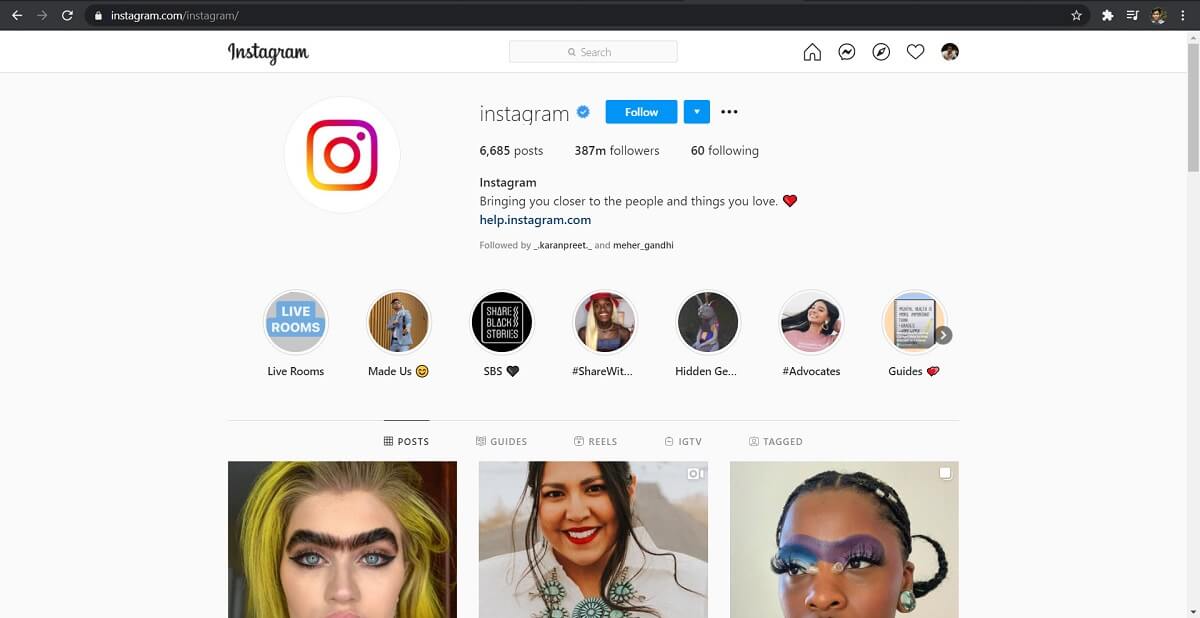
3. उस छवि का चयन करें जिसे( Select the image) आप उच्च रिज़ॉल्यूशन में देखना चाहते हैं।

4. अब, वेबपेज के शीर्ष पर URL बार(URL bar) पर जाएं और URL के अंत में media/?size=l
उदाहरण के लिए: (For example: )
यदि छवि का URL https://www.instagram.com/p/CLxY_yIMRDV/
नया URL होगा https://www.instagram.com/p/CLxY_yIMRDV/media/?size=l
नोट: (Note:)URL के अंत में वर्ण एक छोटा ' L ' है न कि ' 1 ' (एक)।

5. एंटर(enter) दबाएं और छवि को पूर्ण आकार में देखें।

6. छवि पर राइट-क्लिक करें(Right-click) और छवि को अपने कंप्यूटर पर डाउनलोड करने के लिए ' इस रूप में सहेजें(Save as) ' चुनें ।

7. अपने URL के इस एक्सटेंशन के साथ, आप क्रमशः (URL)media/?size=m और media/?size=t एक्सटेंशन का उपयोग करके मध्यम और थंबनेल गुणवत्ता में भी छवि पा सकते हैं।
यह भी पढ़ें: (Also Read:) कैसे ठीक करें इंस्टाग्राम क्रैश होता रहता है(How To Fix Instagram Keeps Crashing)
विधि 2: तृतीय-पक्ष ऐप का उपयोग करें(Method 2: Use Third-party App)
छवियों के कम रिज़ॉल्यूशन के अलावा, इंस्टाग्राम(Instagram) उपयोगकर्ताओं के लिए प्लेटफ़ॉर्म पर प्रोफ़ाइल चित्रों के पूर्ण आकार को देखना असंभव बना देता है। अपने फेसबुक(Facebook) समकक्ष के विपरीत, इंस्टाग्राम(Instagram) पर प्रोफ़ाइल चित्र , उपयोगकर्ता के प्रोफ़ाइल पर एक छोटे से सर्कल में दिखाई देते हैं और उन्हें ज़ूम या बड़ा नहीं किया जा सकता है। यदि आप किसी व्यक्ति की पहचान के बारे में अनिश्चित हैं और उनके छोटे प्रोफ़ाइल चित्र के माध्यम से उन्हें पहचानने में असमर्थ हैं, तो प्रोफ़ाइल चित्र को पूर्ण आकार में बड़ा करने और देखने के लिए इन चरणों का पालन करें।
1. अपने स्मार्टफोन पर, ऐपस्टोर(Qeek) या प्ले स्टोर(Play Store) से ' क्यूक ' (Appstore)इंस्टॉल(install) करें ।
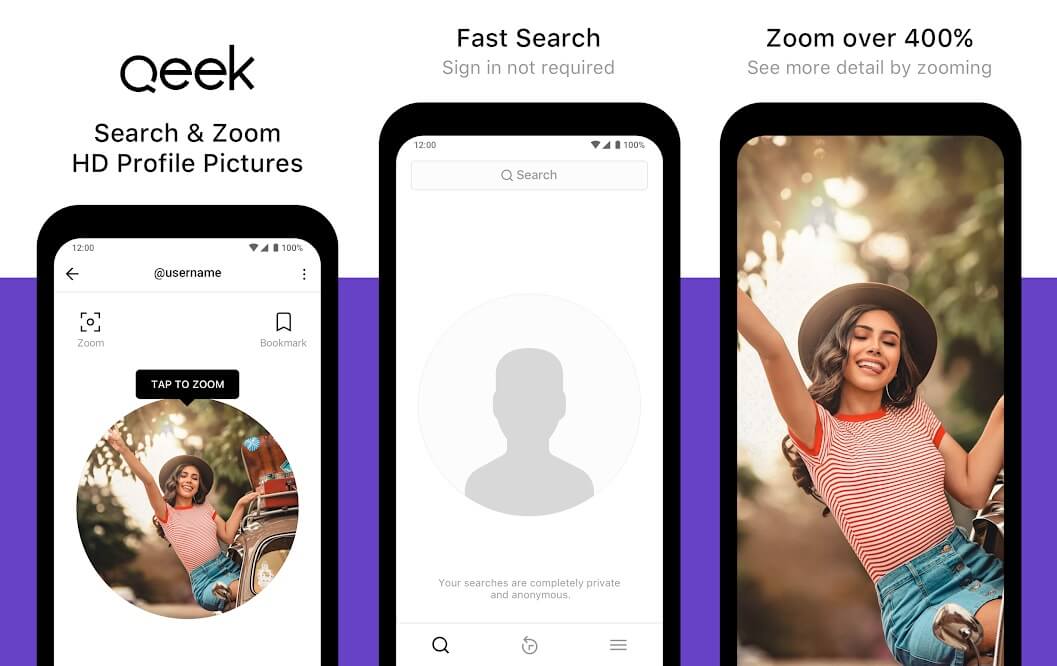
2. एप्लिकेशन खोलें(Open the application) और खोज मेनू पर, उस खाते का नाम टाइप करें(type the name) जिसका प्रोफ़ाइल चित्र आप देखना चाहते हैं।

3. एक संक्षिप्त विज्ञापन के बाद, आप उस विशेष खाते की प्रोफ़ाइल तस्वीर देखेंगे। (After a short ad, you will see the profile picture of that particular account.)ज़ूम इन करने के लिए चित्र(picture) पर टैप करें ।

4. उपरोक्त चरण का पालन करके, ऐप के पास दो विकल्प होंगे, या तो विज्ञापन देखने के बाद पूरी छवि देखने के लिए या प्रीमियम संस्करण खरीदने के लिए। ( either to view the full image after watching an ad or buying the premium version.)अपनी पसंद के आधार पर कोई एक विकल्प चुनें(choose any one option) ।

5.: विज्ञापन वीडियो समाप्त होने के बाद, आपको पूर्ण आकार की प्रोफ़ाइल तस्वीर मिल जाएगी। (Once the ad video is over, you will get the full-size profile picture.)आपकी स्क्रीन के निचले बाएँ कोने पर, आपके पास चित्र सहेजने का विकल्प होगा। छवि को अपनी गैलरी में सहेजने के लिए उस पर टैप करें ।(Tap on it to save the image)

नोट:(Note:) इंटरनेट पर ऐसी वेबसाइटें हैं, जो क्यूईक एप्लिकेशन के समान काम करती हैं लेकिन सफलता दर बहुत कम है। फिर भी, यदि आप आत्मविश्वास महसूस कर रहे हैं, तो आप या तो इंस्टाडप(instadp) या थंबट्यूब पर जा सकते हैं, दोनों ही (thumbtube,)Instagram खातों की पूर्ण आकार की प्रोफ़ाइल तस्वीरें दिखाने का दावा करते हैं। Qeek के समान, आप बस उनके खोज बार पर खाते का नाम टाइप करते हैं और वे आपके लिए प्रदर्शन चित्र ढूंढते हैं।
अनुशंसित:(Recommended:)
- Instagram से फ़ोन नंबर हटाने के 3 तरीके(3 Ways to Remove Phone Number from Instagram)
- एक इंस्टाग्राम स्टोरी में कई तस्वीरें कैसे जोड़ें?(How To Add Multiple Photos To One Instagram Story?)
- फेसबुक मैसेंजर से हटाए गए फोटो को कैसे रिकवर करें(How to Recover Deleted Photos from Facebook Messenger)
- एंड्रॉइड फोन पर जीआईएफ को बचाने के 4 तरीके(4 Ways to Save GIFs on Android Phone)
इसके साथ, आप पूर्ण आकार की Instagram फ़ोटो(view full-size Instagram photos) और प्रोफ़ाइल चित्र देखने में सफल रहे हैं। फेसबुक(Facebook) सर्वर पर भारी मात्रा में सामग्री साझा किए जाने के कारण(Due) , कंपनी उपयोगकर्ताओं को उनकी पूर्ण गुणवत्ता में चित्र अपलोड करने का विकल्प कभी नहीं दे सकती है। फिर भी(Nevertheless) , बैग में इन तरकीबों के साथ, उनकी उच्चतम गुणवत्ता की इंस्टाग्राम(Instagram) छवियों को देखना अब असंभव काम नहीं है।
Related posts
एक इंस्टाग्राम स्टोरी में कई तस्वीरें कैसे जोड़ें?
कैसे ठीक करें मैं Instagram पर फ़ोटो पसंद नहीं कर सकता
कैसे ठीक करें इंस्टाग्राम क्रैश होता रहता है (2022)
विंडोज़, मैकोज़, आईओएस और एंड्रॉइड पर सहेजे गए वाईफाई पासवर्ड कैसे देखें
एंड्रॉइड फोन पर फेसबुक का डेस्कटॉप संस्करण कैसे देखें
कस्टम इमोजी के साथ Instagram संदेशों पर प्रतिक्रिया कैसे करें
इंस्टाग्राम कैप्शन, कमेंट और बायो कॉपी कैसे करें
Google फ़ोटो से खाता कैसे निकालें
Google फ़ोटो को कैसे ठीक करें रिक्त फ़ोटो दिखाता है
Android पर फ़ाइलें और ऐप्स कैसे छिपाएं?
लोगों को आपको Instagram Group में जोड़ने से कैसे रोकें
इंस्टाग्राम पर 'व्हेयर इज योर सोलमेट' फ़िल्टर कैसे प्राप्त करें
एक निजी इंस्टाग्राम अकाउंट कैसे देखें (2022)- TechCult
इंस्टाग्राम में फोटो कैसे डिलीट करें (2022)
इंस्टाग्राम को कैसे ठीक करें मुझे पोस्ट एरर नहीं करने देंगे
स्नैपचैट पर बेस्ट फ्रेंड्स से कैसे छुटकारा पाएं
फिक्स इंस्टाग्राम 'अभी तक पोस्ट नहीं किया गया। पुनः प्रयास करें' Android पर त्रुटि
Google फ़ोटो पर असीमित संग्रहण कैसे प्राप्त करें
एक व्यक्ति को छोड़कर सभी से इंस्टाग्राम स्टोरी कैसे छिपाएं
इंस्टाग्राम को कैसे ठीक करें मुझे लॉग इन नहीं करने देंगे
